Interakce s agenty na SharePointu
Když navštívíte sharepointový web, stránku nebo knihovnu dokumentů, můžete komunikovat s agenty a rychle získat informace o webu, stránce a dokumentech, ke kterým máte oprávnění. Agent, který je součástí sharepointového webu nebo knihovny dokumentů, je už nastavený tak, aby vám pomáhal s obecnými úkoly a dotazy na sharepointovém webu.
V závislosti na tom, jak správce webu web nastavil, ale můžete mít možnost komunikovat s agenty, kteří jsou přizpůsobeni konkrétním projektům a týmům. Tyto typy agentů poskytují cílenější pomoc na základě definované sady webů, stránek a souborů relevantních pro vaši práci. To umožňuje poskytovat přizpůsobenější a efektivnější uživatelské prostředí.
Interakce s agenty v SharePointu zjednodušuje intuitivní interakci s webem, stránkami a soubory a zlepšuje spolupráci se členy týmu. Tady je několik příkladů:
-
Náborový specialista v oddělení lidských zdrojů si chce rychle prohlédnout kandidáty na pozici učitele pro mimoškolní vzdělávání. Můžou požádat agenta, aby vytvořil tabulku na základě životopisů, které mají v knihovně dokumentů. Tato tabulka obsahuje seznam informací o jednotlivých kandidátech, jako jsou jména, zkušenosti, vzdělání, dovednosti a kontaktní údaje. Může se také ptát na konkrétní otázky týkající se těchto dokumentů, například:
Kdo z těchto kandidátů pracoval ve školním prostředí?
-
Manažer prodejního oddělení může využít návrhy produktů a přehledy výkonu k lepšímu pochopení produktů a ke komunikaci jejich výhod s potenciálním zákazníkem:
Vytvoř pětiminutovou prezentaci ve výtahu o produktech X, kterou bych mohl(a) příští týden prezentovat klientovi.
-
Návrhář instrukcí pro profesní rozvoj a učení v organizaci může vytvořit osnovu kurzu založenou na souborech o produktu:
Vytvoř osnovu kurzu pro hodinový kurz, který bude informovat interní zaměstnance oddělení prodeje o tomto produktu a jak předvést jeho výhody potenciálním zákazníkům.
Pojďme si to vyzkoušet:
-
Přihlaste se na sharepointový web pomocí svého pracovního nebo školního účtu.
-
Otevření podokna chatu agenta: Na libovolném sharepointovém webu, stránce nebo knihovně dokumentů zvolte ikonu Copilot v pravém horním rohu. Na pravé straně obrazovky se otevře podokno chatu agenta.
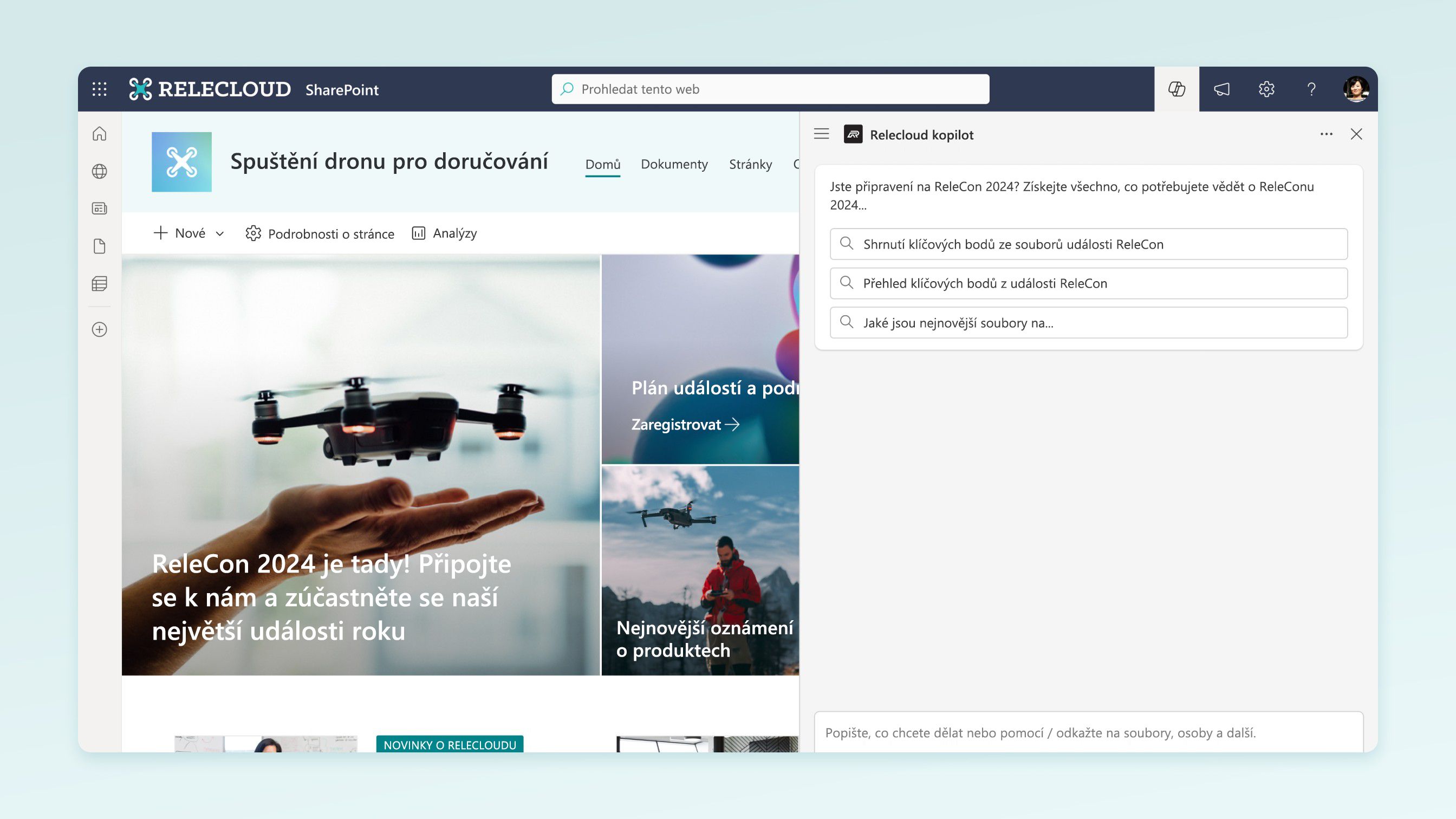
-
Vyberte agenta: Vyberte šipku rozevíracího seznamu vedle aktuálního agenta. Zobrazí se agenti, kteří byli pro web schváleni, spolu s přizpůsobeným seznamem agentů na základě vaší nedávné aktivity. Agenta, kterého chcete použít, můžete vybrat z rozevíracího seznamu. Výběrem možnosti Zobrazit více rozbalíte a zobrazíte další možnosti, pokud jsou k dispozici.
-
Začněte klást otázky: Začněte klást otázky týkající se webu nebo dokumentů tak, že vyberete z navrhovaných výzev nebo napíšete vlastní. Můžete požádat agenta, aby shrnul dokumenty, poskytl vám kontaktní místo pro projekt a sdělil vám nejnovější aktualizace. V případě potřeby položte následné otázky.
Odkazování na konkrétní soubory v chatu
Při chatu s agenty můžete odkazovat na konkrétní soubory dvěma způsoby:
-
Pokud máte vybrané konkrétní soubory v knihovně dokumentů, ptejte se na ně:
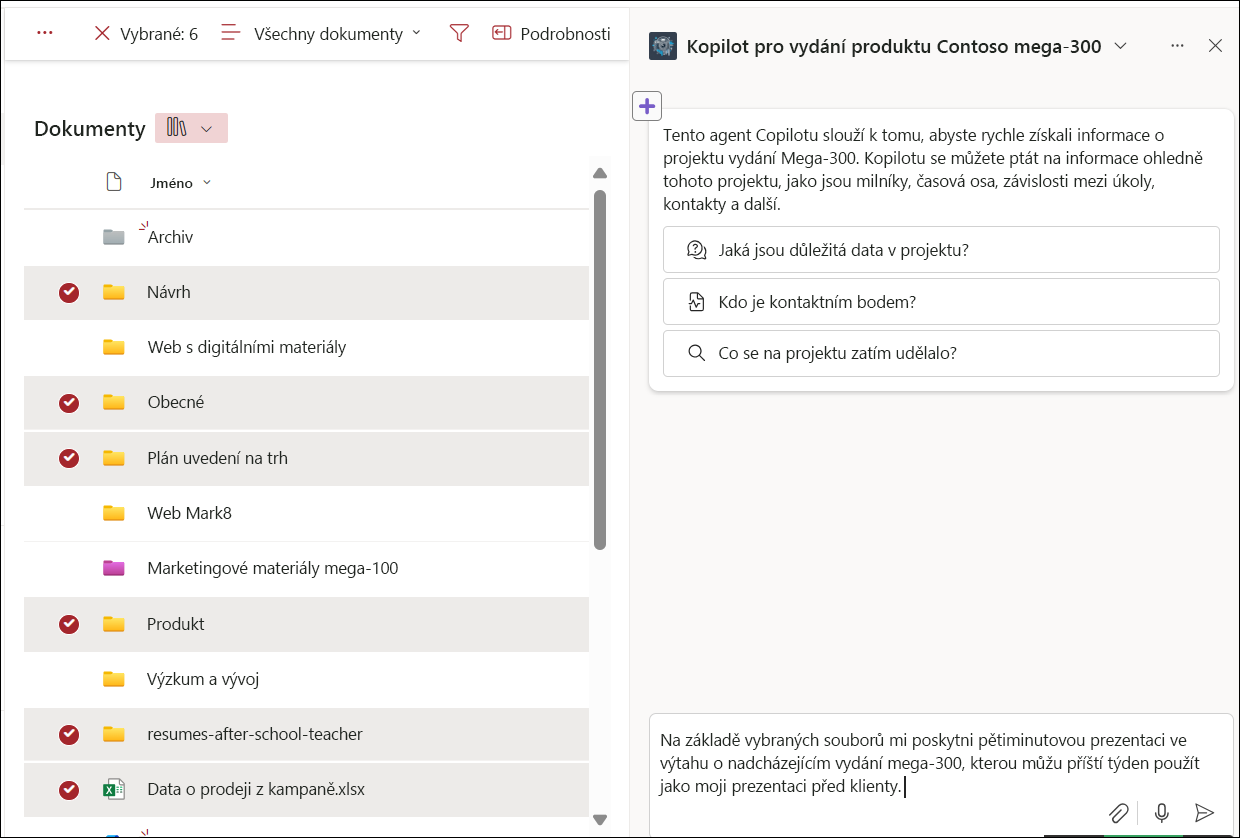
-
Vyberte soubor pomocí selektoru / v chatu:
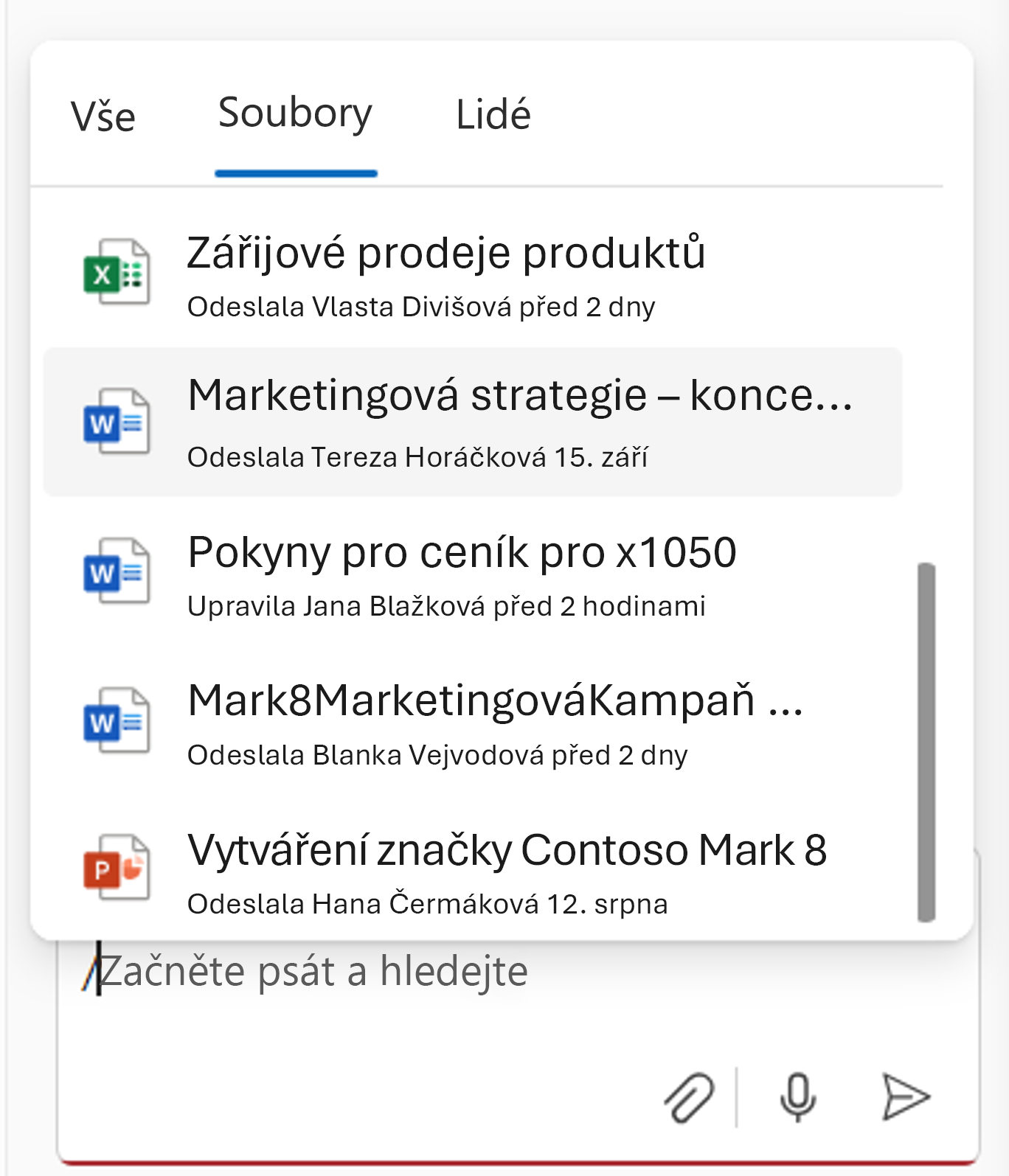
Správa historie chatu
Chat s agenty uvidíte jenom vy. Položku historie chatu můžete přejmenovat. Když zvolíte historii chatu, aktuální agent se přepne na agenta použitého v historii chatu.
Historii chatu můžete odstranit z podokna chatu. Můžete se rozhodnout odstranit historii chatu pro konkrétní konverzaci, nebo můžete odstranit historii chatu pro všechny chaty.
Podporované typy souborů
V současné době můžete chatovat s agenty v SharePointu o souborech v následujících typech souborů:
-
Dokumenty Office: DOC, DOCX, PPT, PPTX, XLSX
-
Nové formáty Microsoft 365: FLUID, LOOP
-
Univerzální formáty: PDF, TXT, RTF
-
Webové soubory: ASPX, HTM, HTML
-
Formáty OpenDocument: ODT, ODP
Brzy bude k dispozici podpora pro následující formáty souborů:
-
Obrázky
-
Nahrávky schůzek a další videa
-
Onenotové poznámkové bloky
Poznámky:
-
Agenti odpovídají na vaše dotazy pouze pomocí informací z webů, stránek a souborů, ke kterým už máte přístup a které jsou zahrnuté jako zdroje agenta. Z tohoto důvodu může být vaše odpověď od agenta někdy omezená. Pokud potřebujete další přístup, obraťte se prosím na správce webu.
-
Pokud je jako zdroj pro agenta zahrnutý centrální web SharePointu, automaticky zahrnuje přidružené weby. Váš agent bude k reakci používat informace z centrální lokality i z přidružených lokalit.
-
Agenti v současné době nepoužívají data z Seznamy. Také nemůžete přidat stránky z knihovny Stránky webu jako zdroj pro agenta.
Nejčastější dotazy a zpracování dat
Další informace o agentech najdete v tématu Nejčastější dotazy.
Další informace o tom, jak Microsoft 365 Copilot fungují, najdete v tématu Data, ochrana osobních údajů a zabezpečení pro Microsoft 365 Copilot.










